Natuurlijk kun je een baremetal backup maken van je VMWare vCenter virtual appliance met Veeam, maar je hebt ook de mogelijkheid om de configuratie via FTP te dumpen op bijvoorbeeld een fileserver.
Op mijn fileserver heb ik binnen mijn ftp server een account ingericht dat door vCenter gebruikt kan worden om mee te uploaden.
Vervolgens ga je naar het management interface van je vCenter. Dat is https://<fqdn-or-ip>:5480 en ga daarna naar Backup.
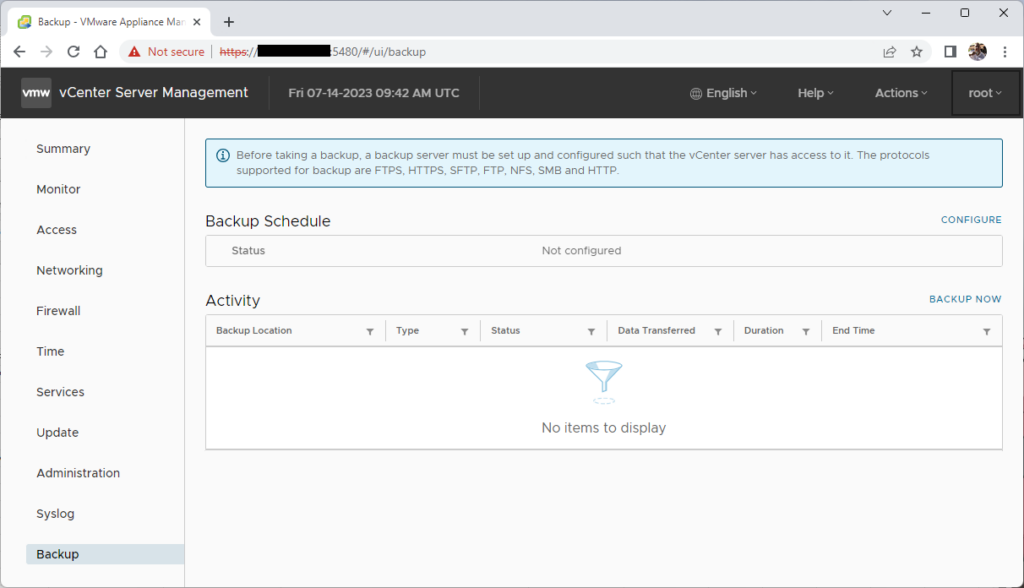
Klik op CONFIGURE om een backup taak in te richten.
Bij Backup location kun je een protocol opgeven dat kan naast ftp:// ook smb:// of sftp:// zijn. Geef daarbij de account gegevens op van het voor deze taak aangemaakte account. Kies een schema/tijd en een encryptie wachtwoord.
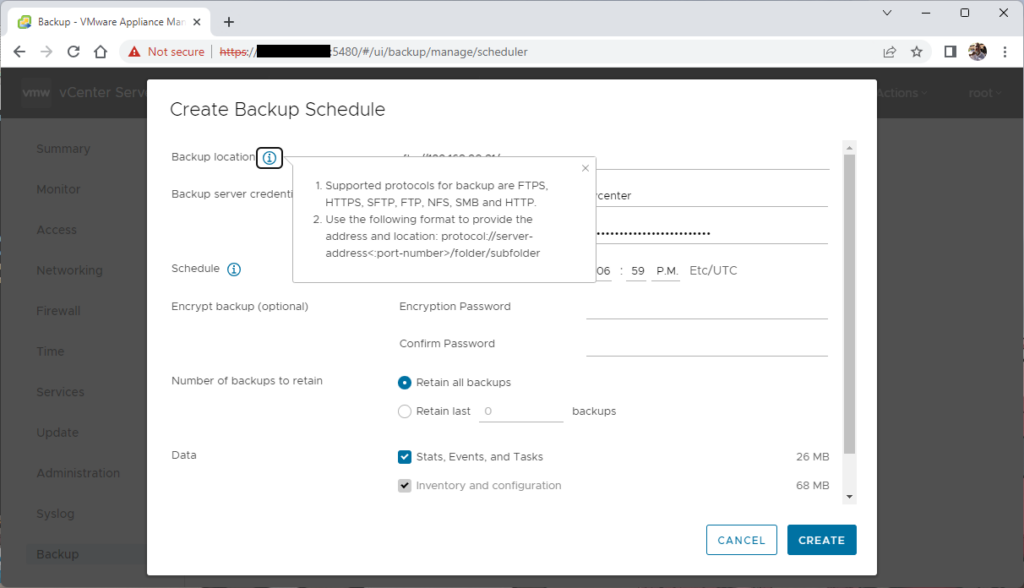
Het is bij Data optioneel op de Stats, Events en Tasks mee te nemen. Neem deze mee als je behoefte hebt om historische data ook terug te kunnen halen na een incident.
Druk op CREATE om af te sluiten.
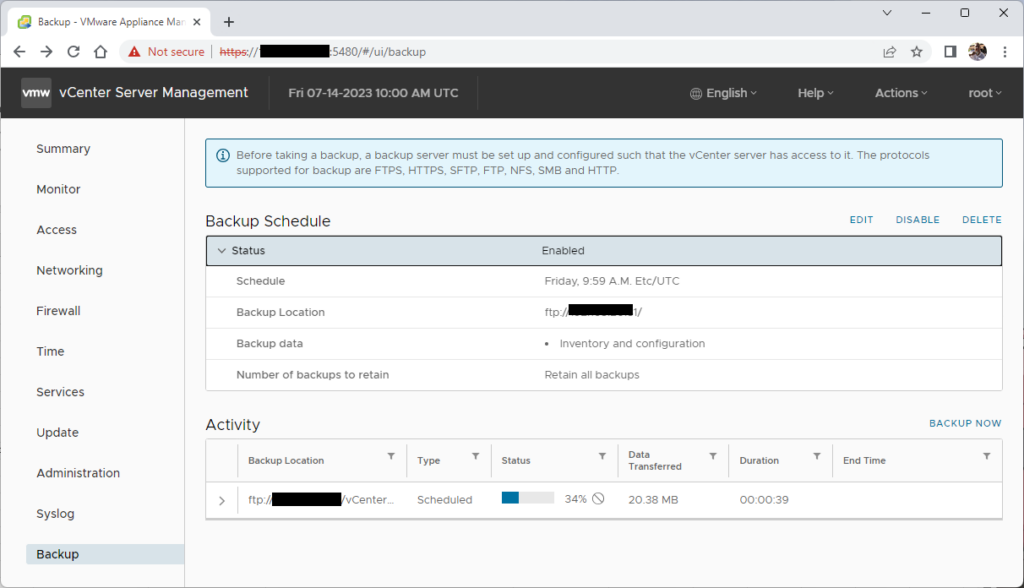
NB: Bij een restore moet de installer gelijk zijn aan de vCenter versie waarvan de backup genomen is!
Om een restore te doen, start je installer.exe die staat in in de DRIVELETTER:\vcsa-ui-installer\win32 folder. Daar kies je nu voor de Restore optie.
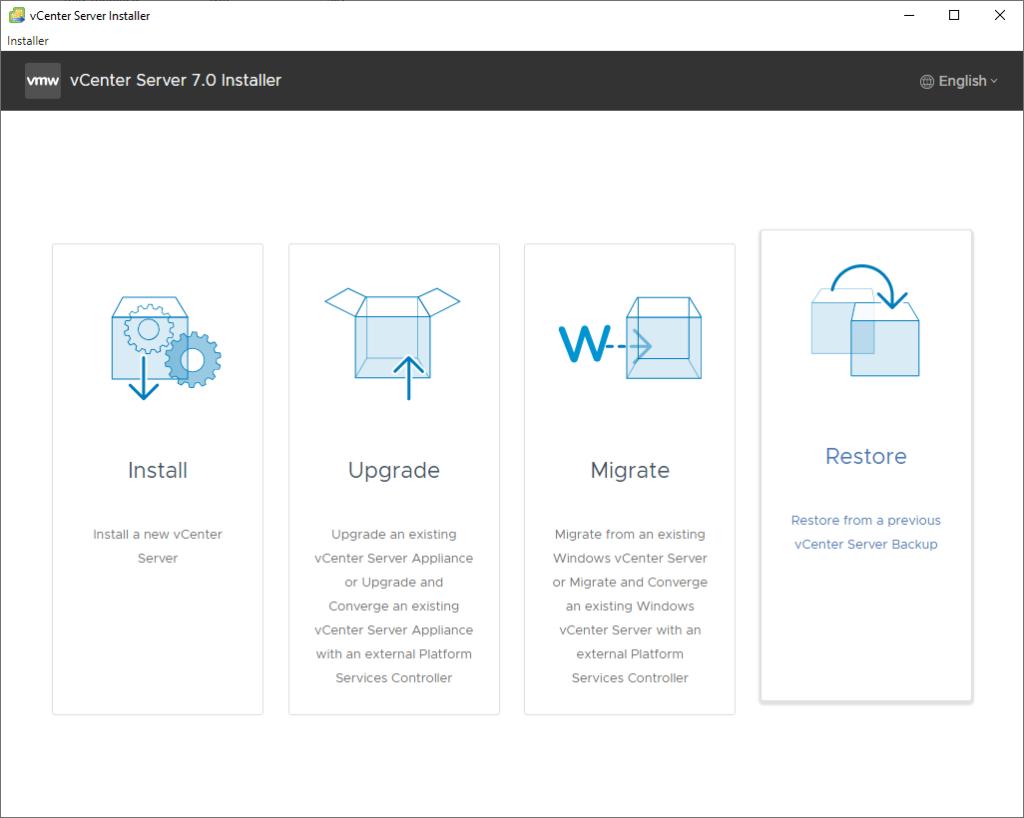
Wat volgt lijkt op het installatie proces. Bij een installatie is de Stage 2 de configuratie en bij een Restore zet je daar een eerder gemaakte backup terug.

